Hoewel je jouw iPhone waarschijnlijk dagelijks gebruikt, zijn er tal van functies die je nog niet ontdekt hebt. Sommige staan in een submenuutje weggemoffeld, terwijl je andere gewoon over het hoofd ziet. En weet jij wat Siri allemaal kan?
1/27 Beantwoord smsjes vanuit het lockscreen
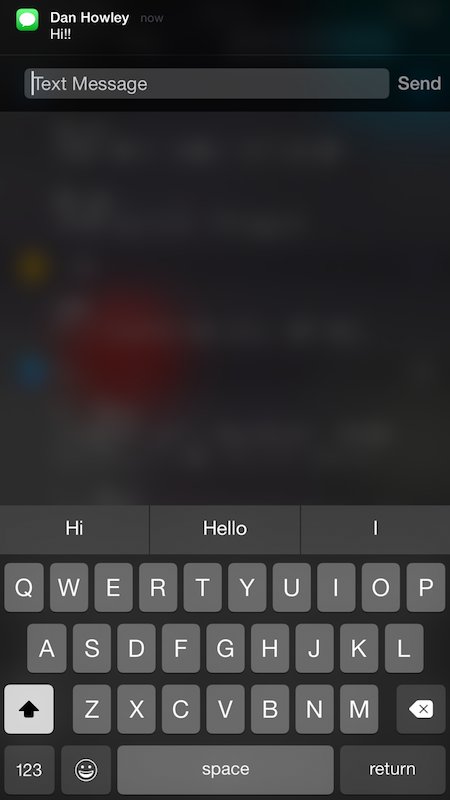
Trek de notificatiebalk naar beneden en druk op de ‘Beantwoorden’ optie wanneer je een sms hebt ontvangen en je kunt deze direct beantwoorden.
2/27 Beantwoord smsjes wanneer je met een app bezig bent

Ook in een app kun je de (dan nog verborgen) notificatiebalk openen door aan de bovenkant van het scherm naar beneden te vegen. Beantwoord het smsje nu op dezelfde manier als vanuit het lockscreen.
3/27 Kijk welke apps de meeste batterij verbruiken
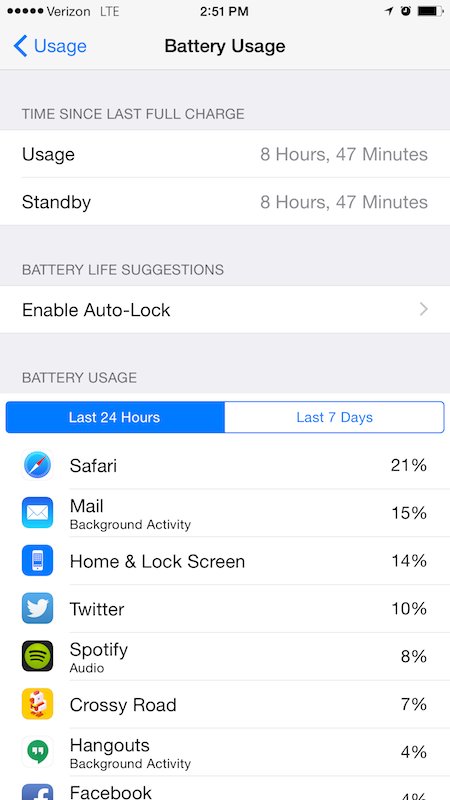
Waarom gaat de batterij van je telefoon zo snel op? Je ziet het in het menu Instellingen > Batterij.
4/27 Bekijk alle foto’s die een persoon je gestuurd heeft, en jij aan diegene
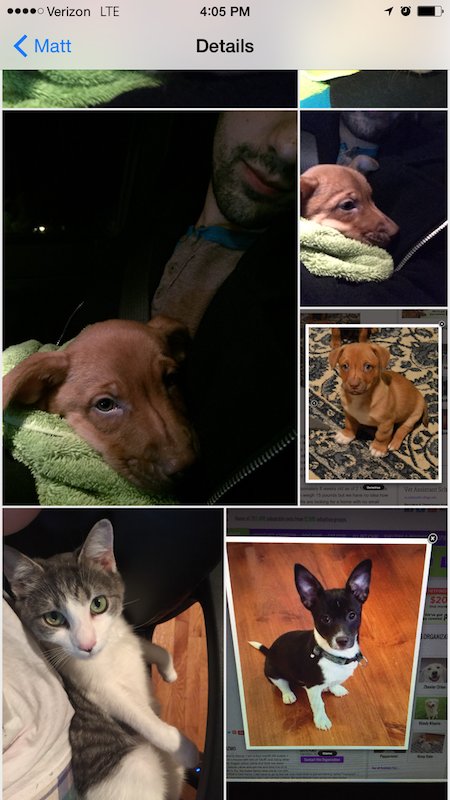
Bekijk op een gemakkelijke manier alle foto’s die je aan iemand gestuurd hebt, door in je berichten rechts bovenin op ‘Details’ te drukken.
5/27 Stuur een audio en videobericht die zichzelf automatisch wissen
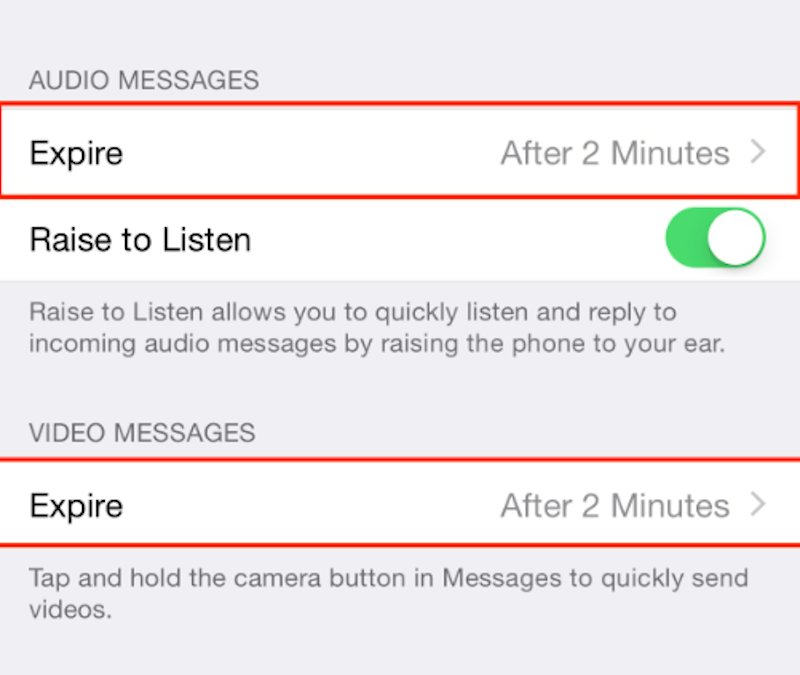
Je kunt geluidsfragmenten en videoberichten sturen die na 2 minuten verlopen. Ga hiervoor naar Instellingen > Berichten en scroll helemaal naar beneden, naar het menu voor audio en videoberichten. Je kunt er hier voor kiezen of je wilt dat deze automatisch verlopen of niet.
6/27 Deel je locatie met een vriend(in)
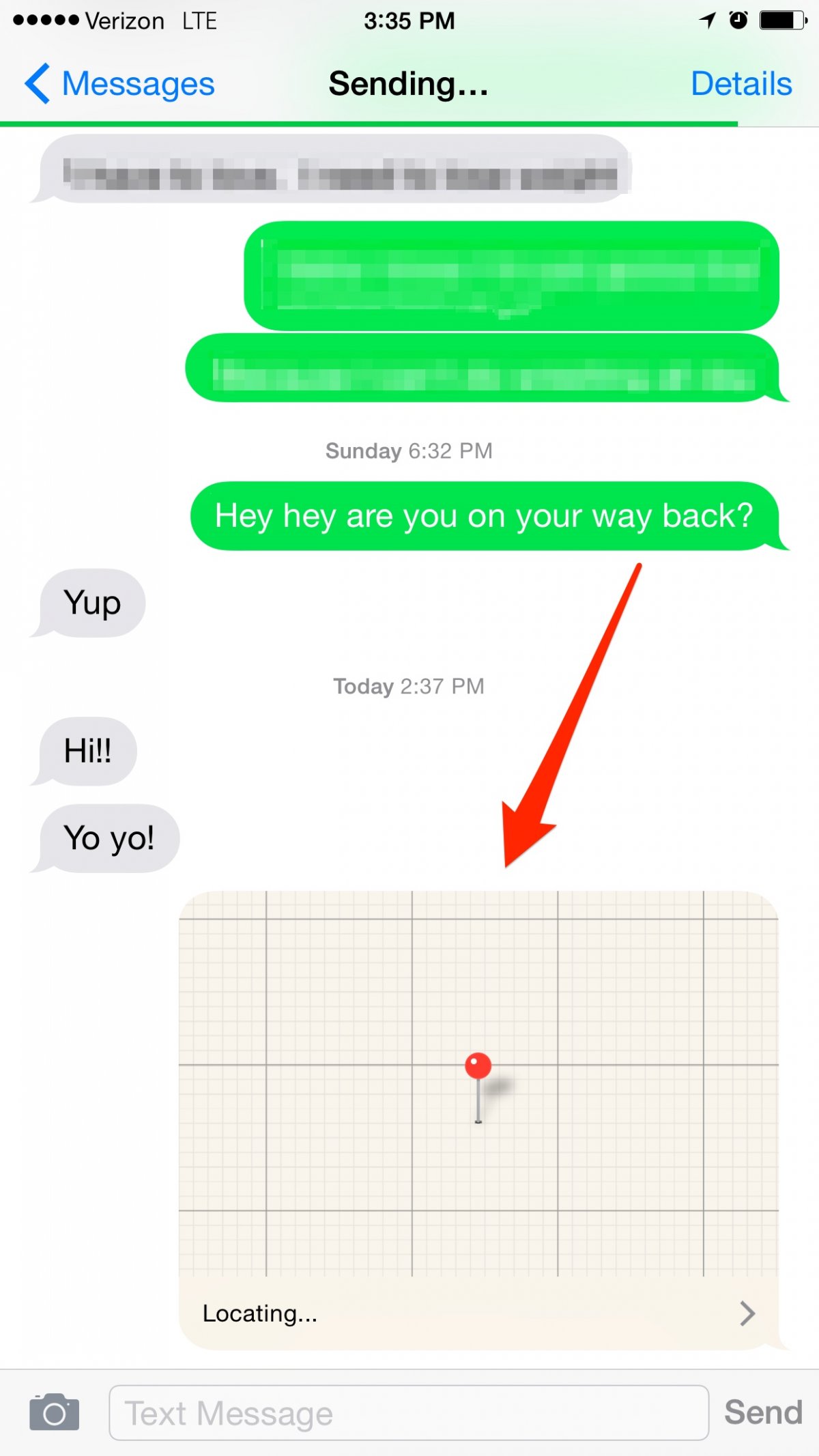
Heb je geen zin om uit te leggen waar je precies bent, dan kun je jouw locatie heel gemakkelijk doorsturen in een sms. Druk op ‘Details’ in je berichtenscherm en kies voor ‘Verstuur mijn locatie’.
7/27 Laat je vrienden je overal volgen
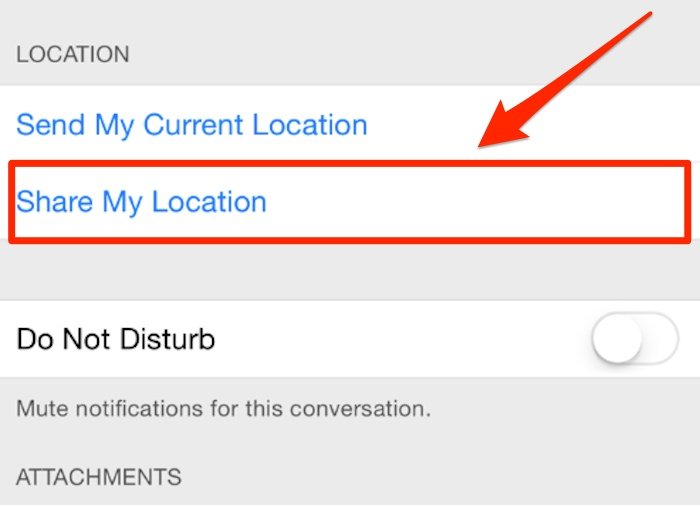
Door in datzelfde berichtenscherm op ‘Deel mijn locatie’ te drukken, kun je jouw locatie voor een uur, een dag of altijd delen met bepaalde vrienden of familie. Zo kunnen ze altijd kijken waar jij je bevindt.
8/27 Zet smsjes uit
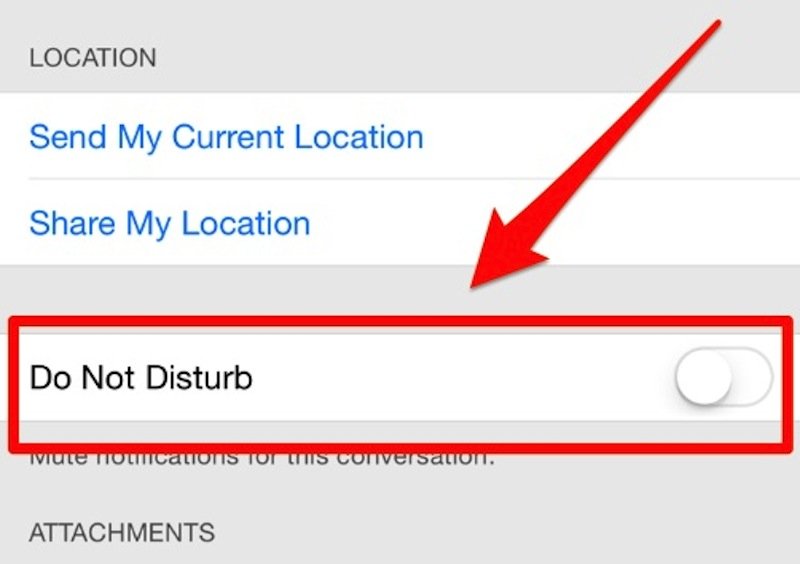
Wil je geen meldingen ontvangen van smsjes die je van bepaalde contacten krijgt, dan kun je naar de berichten van dit contact gaan en in het detailscherm de knop ‘Niet Storen’ aanzetten.
9/27 Verlaat een groepsgesprek
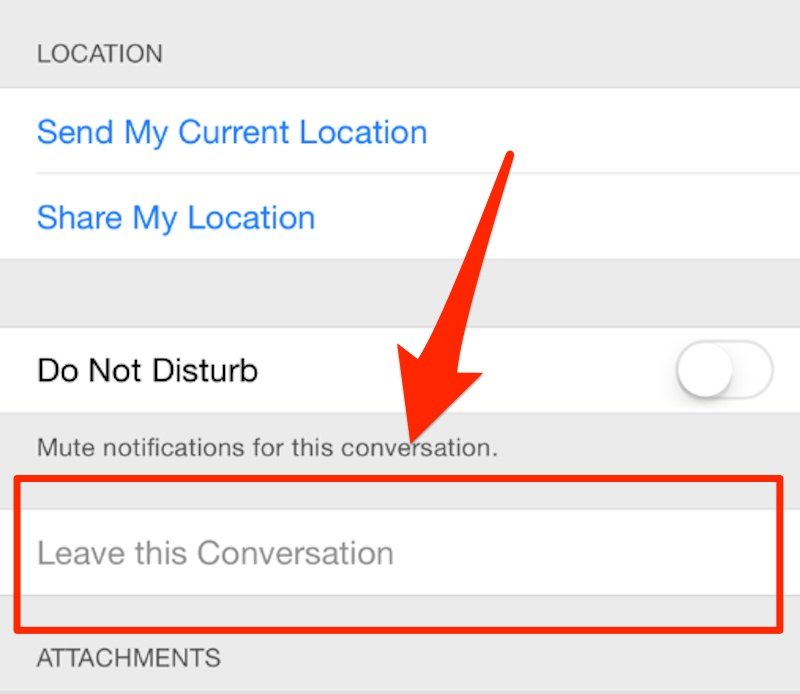
Het kan handig zijn om via groepsgesprekken meerdere personen ineens te kunnen bereiken, maar het kan ook irritant worden. Wil je een groepsgesprek verlaten, ga dan naar het gesprek en druk op Details > Verlaat groepsgesprek.
10/27 Hernoem een groepsgesprek
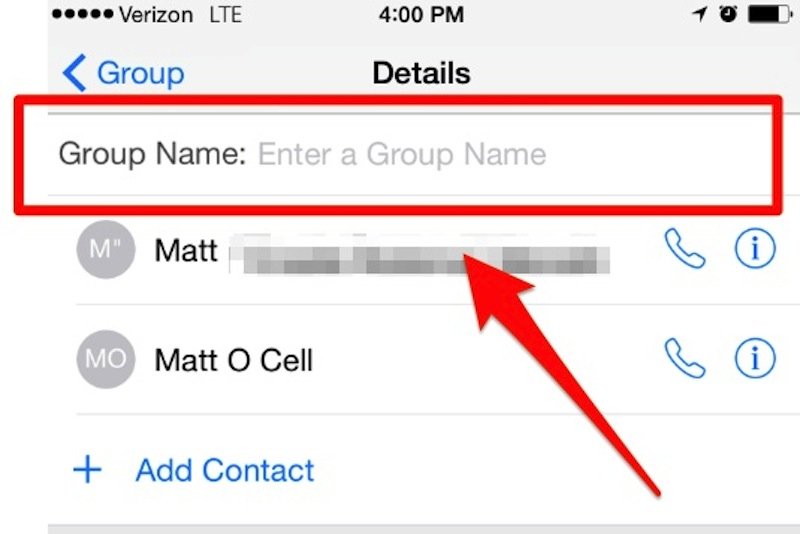
Stuur je regelmatig berichten naar dezelfde groep, dan is het handig als je deze een naam kunt geven. Hiervoor ga je naar het gesprek en ga naar ‘Details’ waarna je in het veld ‘Groepsnaam’ de groep een nieuwe naam kunt geven.
11/27 Multitasking binnen e-mails
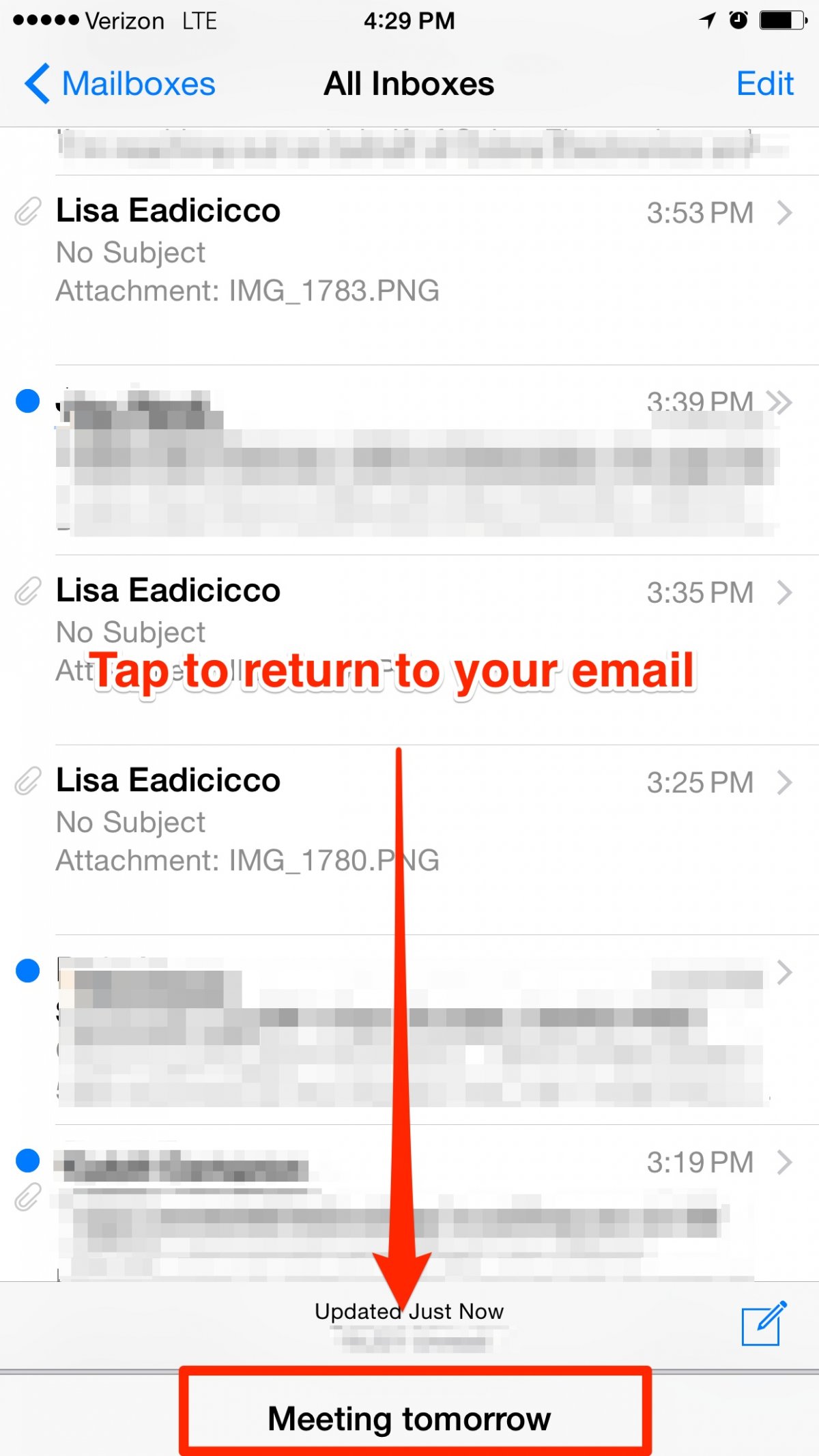
Ben je net een enorme e-mail aan het schrijven en wil je iets nalezen in een andere mail, dan hoef je deze niet weg te gooien of apart op te slaan om naar je inbox terug te kunnen. Druk gewoon op ‘Nieuw bericht en sleep dit naar beneden. Zo staat je e-mail gewoon nog onderin en kun je bovenin de rest van je e-mails bekijken. Druk op je e-mail om er weer aan verder te gaan.
12/27 Stuur smsjes door naar andere contacten
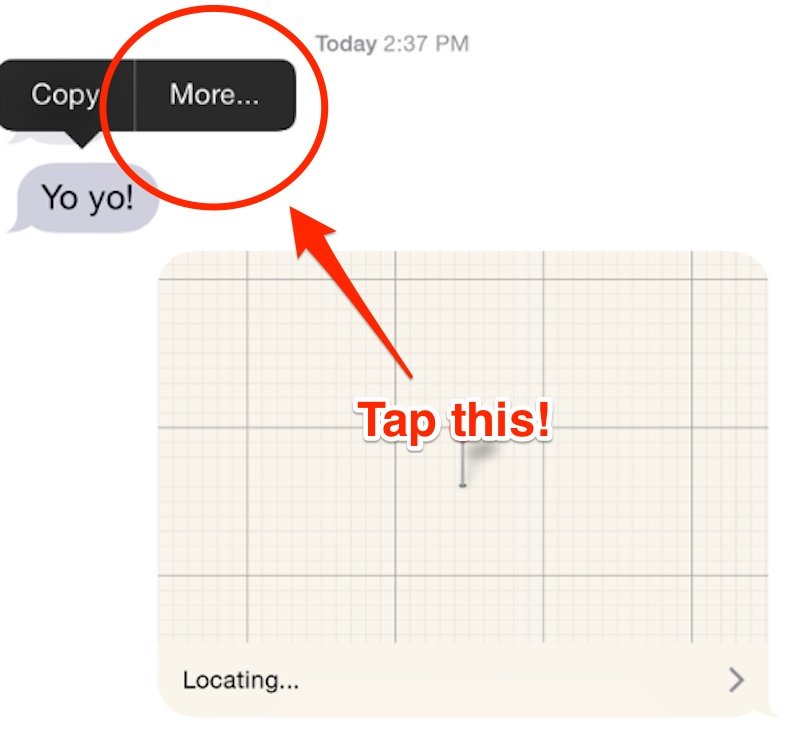
Je kunt berichten naar andere contacten doorsturen zoals je dat al doet met e-mails. Tik twee keer op het bericht dat je door wilt sturen en op ‘Meer’ wat naast de sms verschijnt. Nu staat datzelfde bericht in een nieuwe sms en kun je in het ‘Naar’ veld het contact zetten waar het bericht naartoe moet.
13/27 Gebruik Siri hands-free
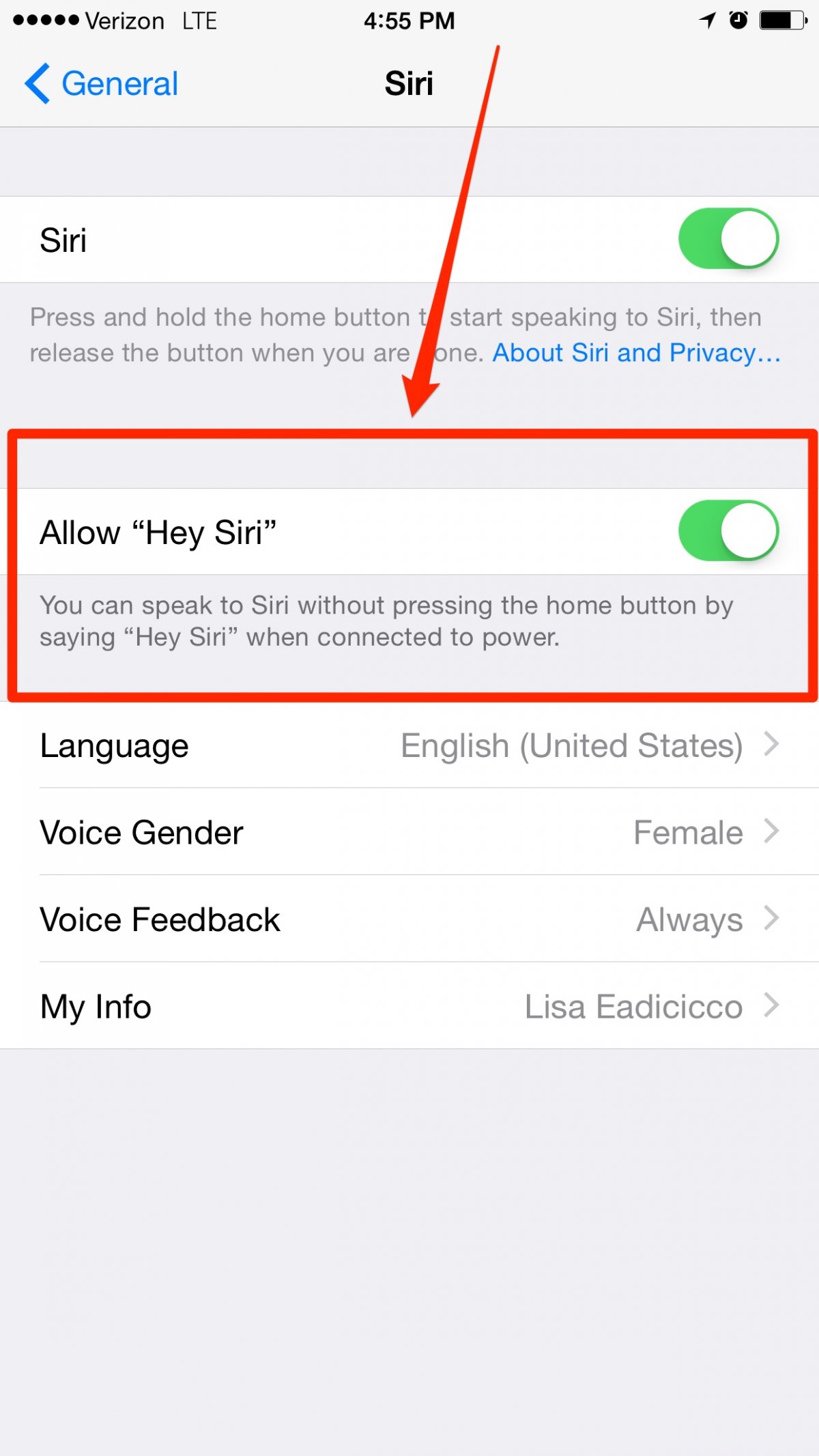
Je hoeft niet altijd op de home-knop te drukken om Siri aan te zetten. Heb je de nieuwe iPhone 6S, dan kun je door ‘Hé Siri’ te zeggen de virtuele assistent van Apple aanzetten. Bij oudere modellen kan dit ook, mits je je iPhone aan de oplader hebt liggen. Ga naar het menu Instellingen > Algemeen > Siri en zet ‘Hey Siri toestaan’ aan.
14/27 Laat Siri alles voor je oplezen
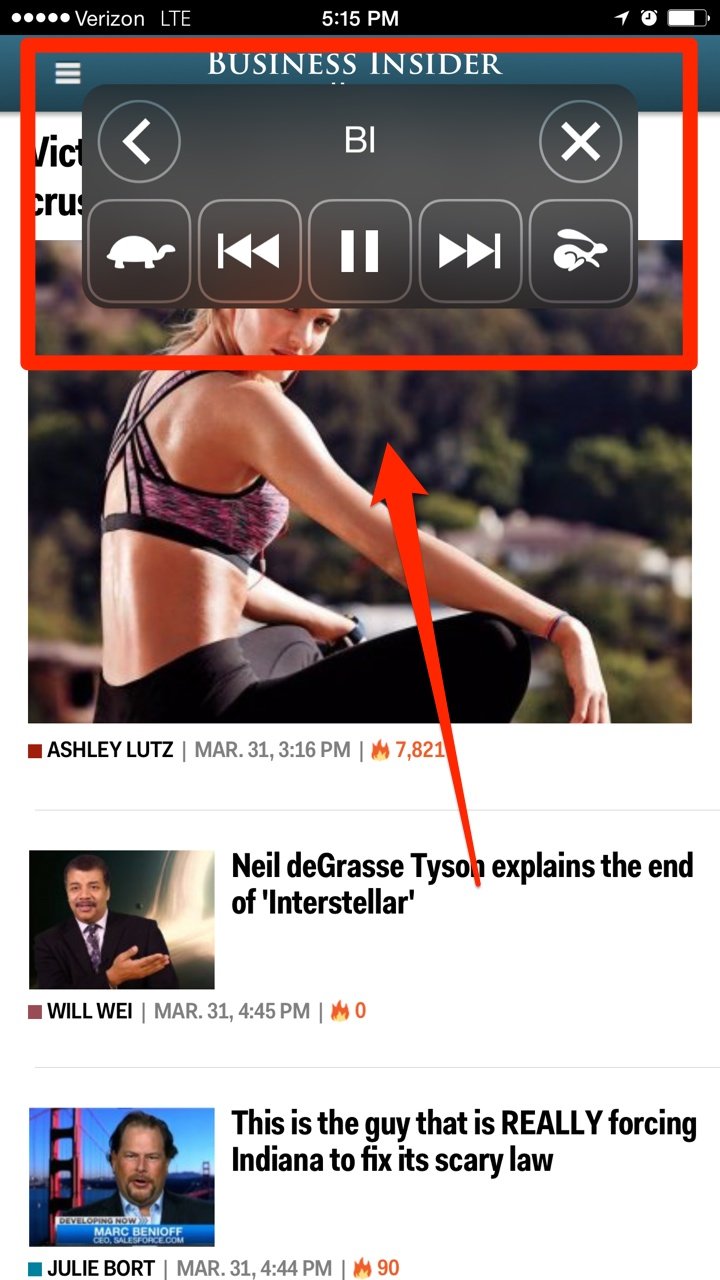
Je kunt Siri website artikelen, boeken, smsjes en nog veel meer laten oplezen door naar Instellingen > Algemeen > Spraak te gaan. Zet in dit scherm ‘Spraakscherm’ en ‘Spraakselectie’ aan. Wanneer je nu met twee vingers over je scherm omlaag veegt, zal Siri de inhoud van het scherm dicteren.
15/27 Leer Siri namen beter uitspreken
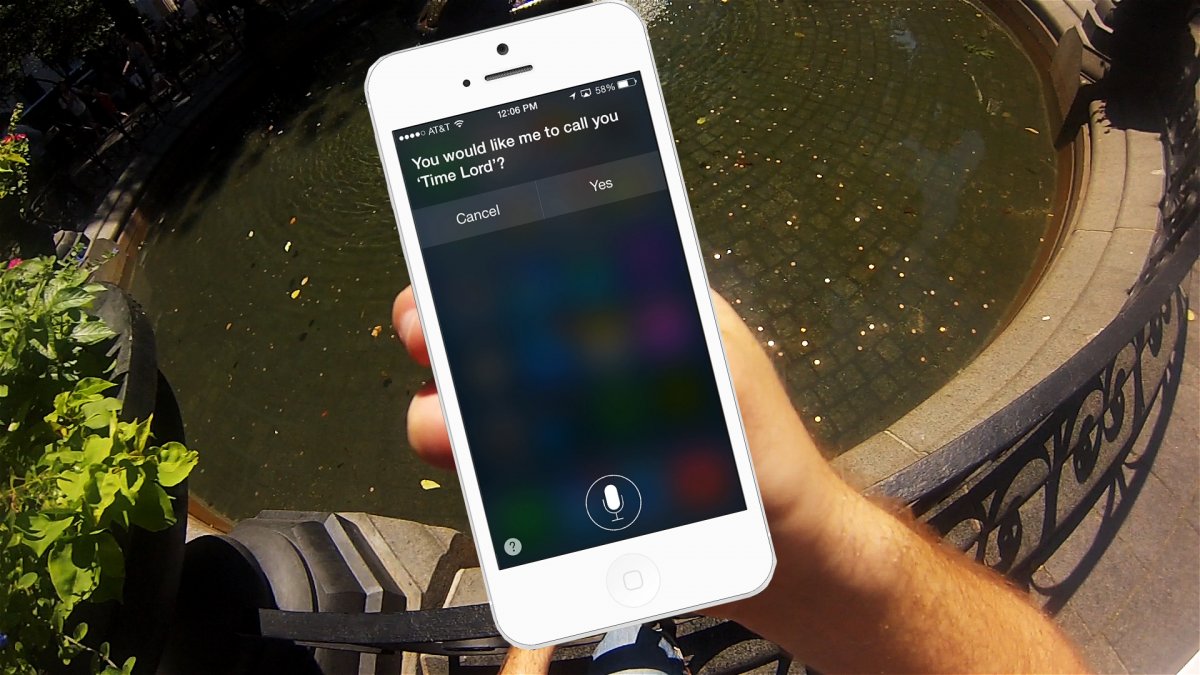
Je kunt Siri leren om namen beter uit te spreken. Zet Siri aan en vraag haar naar de naam, bijvoorbeeld ‘Hoe heet ik?’ als het om je eigen naam gaat. Zeg dan dat ze het niet juist uitspreekt en ze zal je vragen hoe het wel moet. Wanneer je de naam voor haar uitspreekt zal ze dit proberen na te bootsen en je vragen de correcte uitspraak uit drie uitspraken te kiezen.
16/27 Bestuur je iPhone door je hoofd te bewegen
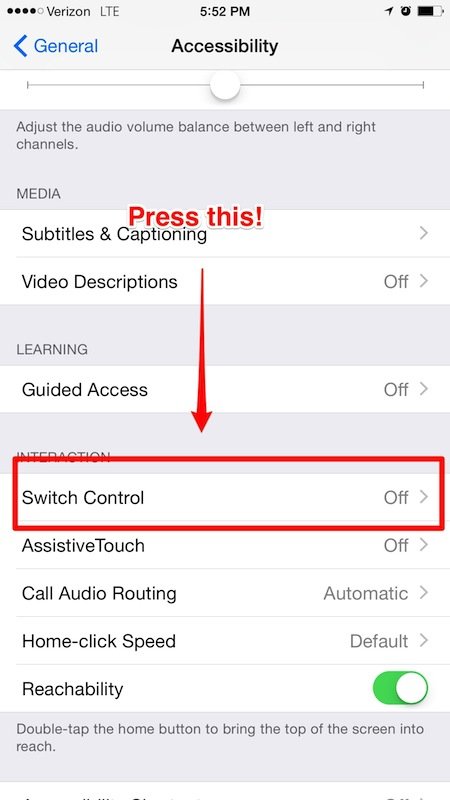
Ga naar Instellingen > Algemeen > Toegang en scroll naar het ‘Interactie’ kopje, waar je op ‘Schakelaarbeheer’ drukt. Daarna druk je op ‘Schakelaars’ en ‘Nieuwe schakelaar toevoegen’. Selecteer ‘Camera’ en kies ‘Linker hoofdbeweging’ of ‘Rechter hoofdbeweging’. Kies voor een handeling onder het systeemmenu. Kies je bijvoorbeeld voor Siri, dan zal elke keer dat je jouw hoofd naar links of rechts beweegt Siri aangezet worden.
17/27 Zoek op waar je allemaal geweest bent
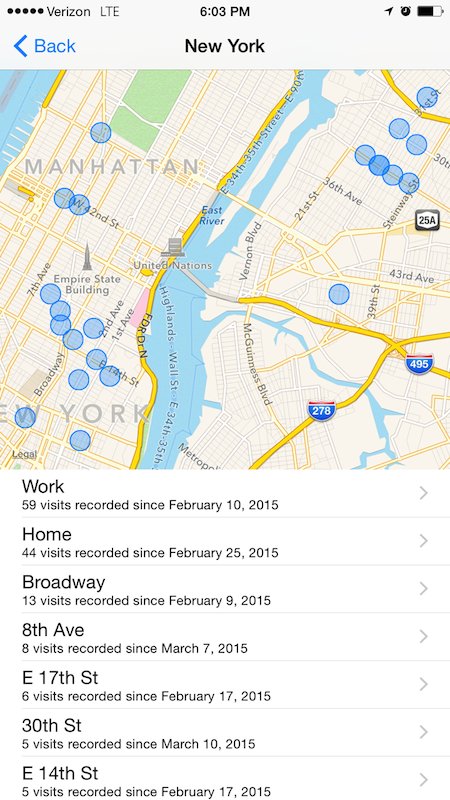
Je iPhone houdt bij waar je geweest bent en je kunt deze lijst met locaties terugvinden door op Privacy > Locatie Services > Systeem services te drukken. Druk vervolgens onderaan op ‘Frequente locaties’ en kijk in de geschiedenis.
18/27 Spaar je batterij uit door je telefoon in grijstinten te zetten
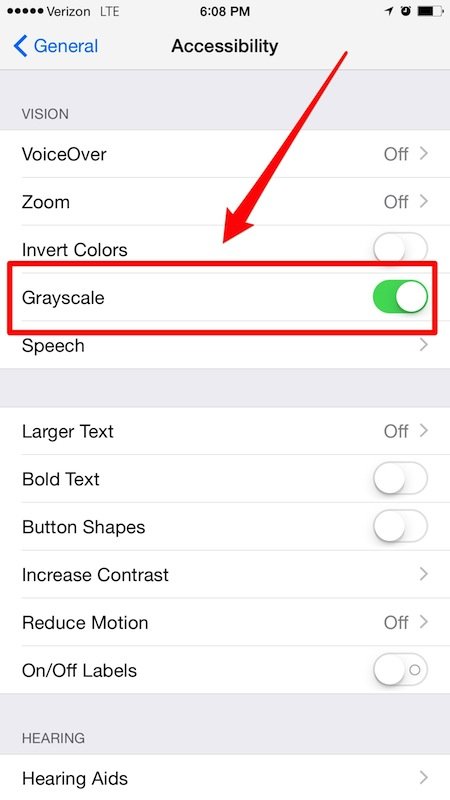
Heb je nog maar weinig stroom en wil je zo lang mogelijk de basisfuncties van je iPhone kunnen blijven gebruiken, dan kun je de grijstinten modus aanzetten door in Instellingen > Algemeen > Toegang op ‘Grijstinten’ te drukken.
19/27 Tik twee keer op de home-knop om app-icoontjes en andere inhoud naar de onderkant van je scherm te verplaatsen (alleen voor iPhone 6 Plus)
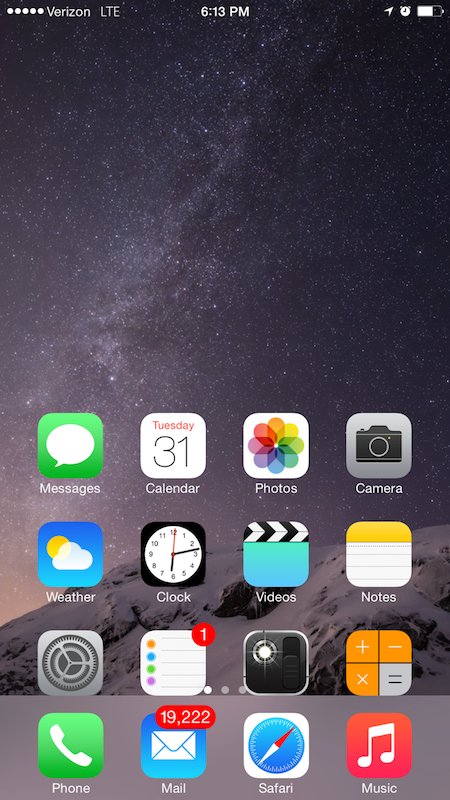
Dit heet de ‘Bereikbaarheidsmodus’ en let erop dat je twee keer tikt, niet drukt want dan wordt de app switcher gestart.
20/27 Krijg toegang tot medische gegevens bij ongevallen vanuit het lockscreen
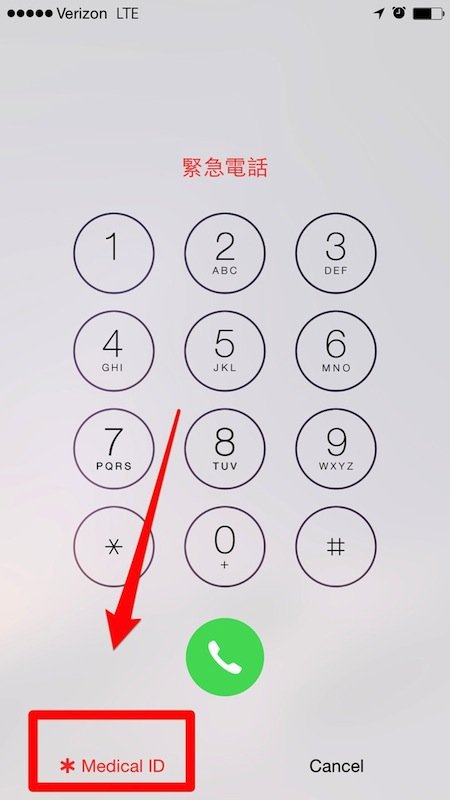
Stel je een medisch ID in binnen de Health app die je bij iOS 8 krijgt, dan kun je toegang tot deze informatie krijgen zonder je telefoon van het slot te doen. Tik op de ‘Noodgeval’ knop die op je lockscreen verschijnt wanneer je jouw code op kunt geven en er verschijnt een Medisch ID button onderaan het scherm.
21/27 Bekijk de precieze signaalsterkte van je iPhone
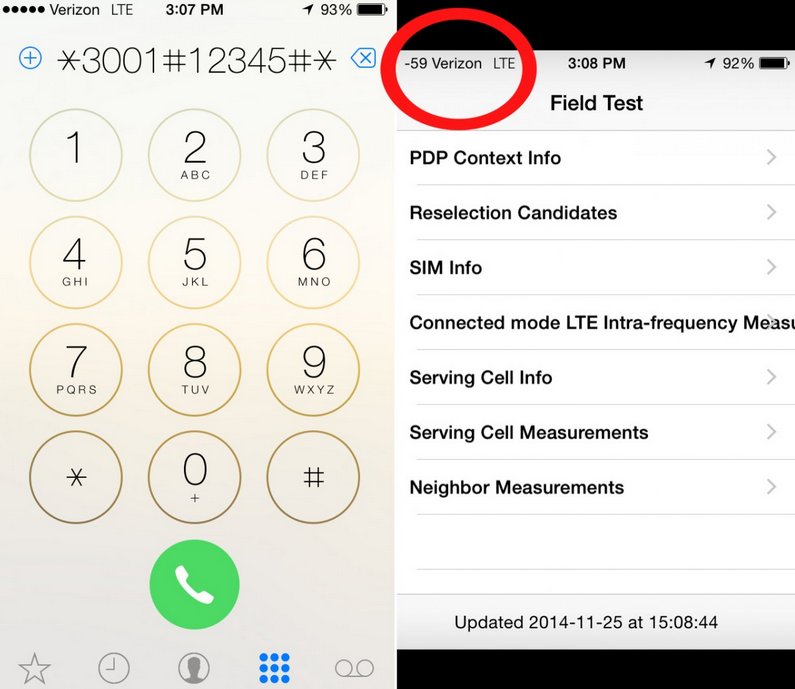
Open de belfunctie van je telefoon en draai het nummer *3001#12345#*. Nu staat er op je telefoon een heleboel jargon waar je geen wijs uit kunt en wat slechts een testmodus betreft, maar bovenaan je scherm waar eerst het bereik van je telefoon met stipjes aangegeven werd, staat nu een nummer tussen -40 en -130. Hoe dichter dit nummer bij 0 zit, des te beter je signaalsterkte. Het beste wat je dus kunt hebben is -40.
22/27 Kijk wie er belt, ook al staat het nummer niet bij je contacten
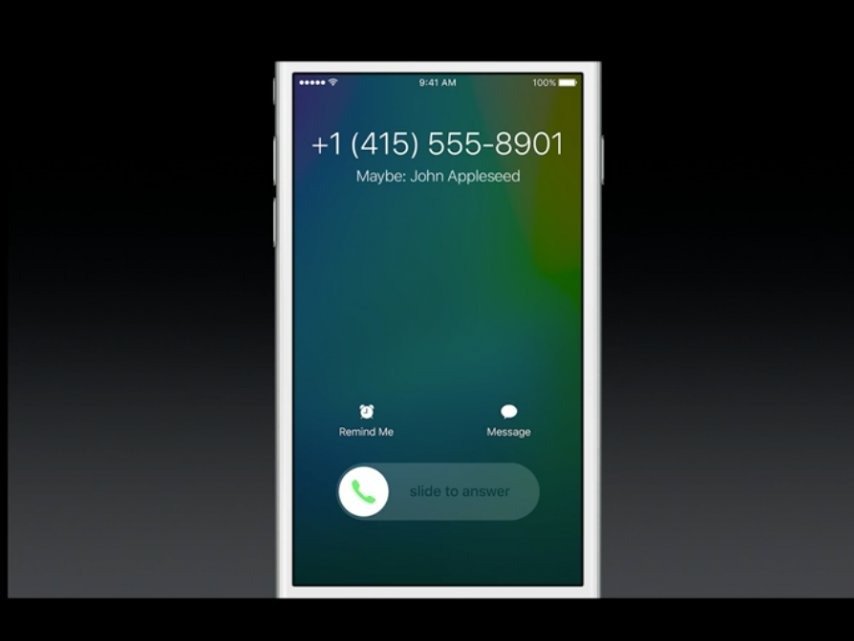
Heb je een iPhone met iOS 9, dan krijg je de mogelijke naam van een onbekende beller te zien. Heb je bijvoorbeeld alleen iemands e-mailadres en is dat verwant aan een telefoonnummer, dan meldt je telefoon dat het waarschijnlijk om die persoon gaat.
23/27 Gebruik Siri om foto’s te filteren
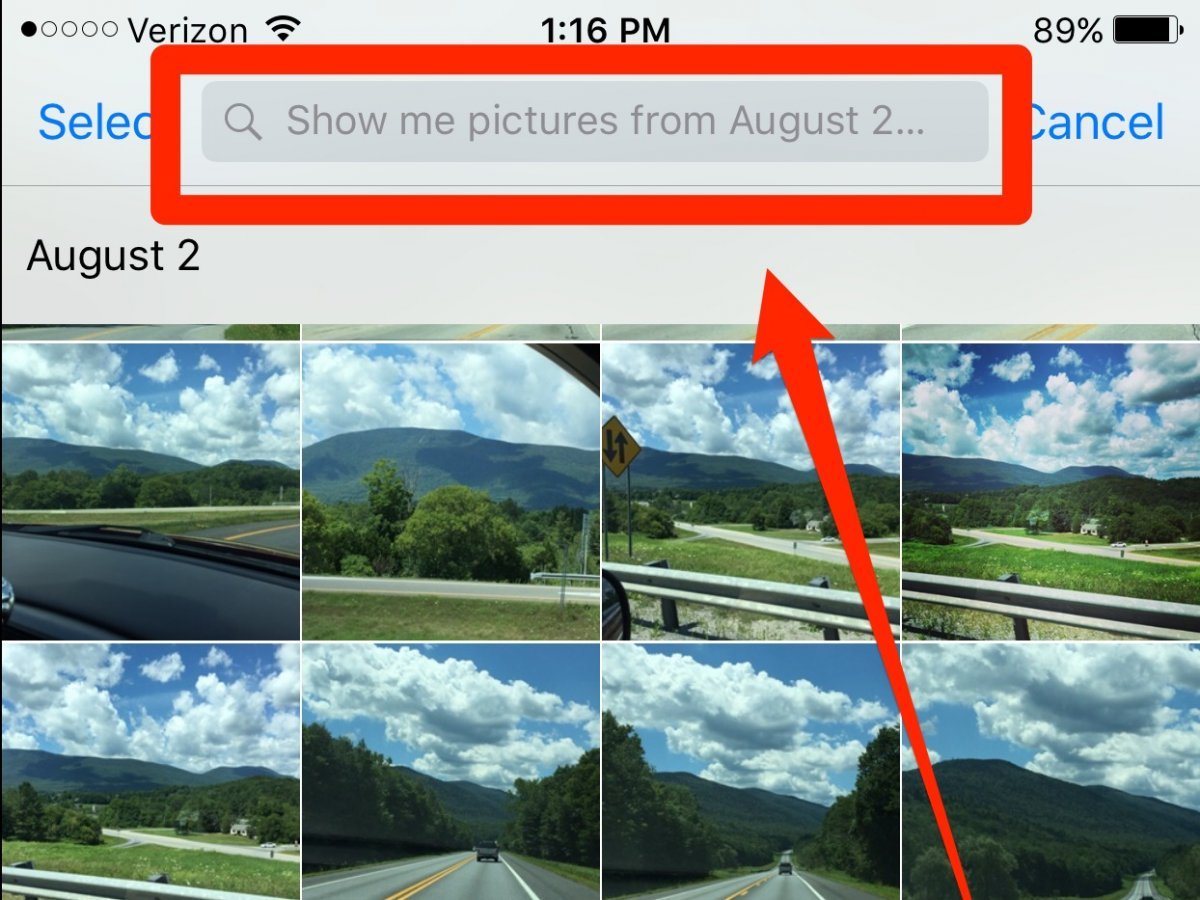
Wil je foto’s van je vakantie twee jaar terug zien en weet je niet precies de datum, dan kun je Siri gebruiken als filter. Zeg bijvoorbeeld ‘Laat me foto’s zien van 2014 die in Frankrijk gemaakt zijn.’, dan heb je direct je foto’s bij de hand. Dit werkt voor iPhones die draaien op iOS 9.
24/27 Laat Siri je herinneren om later een telefoontje te plegen of e-mail te lezen
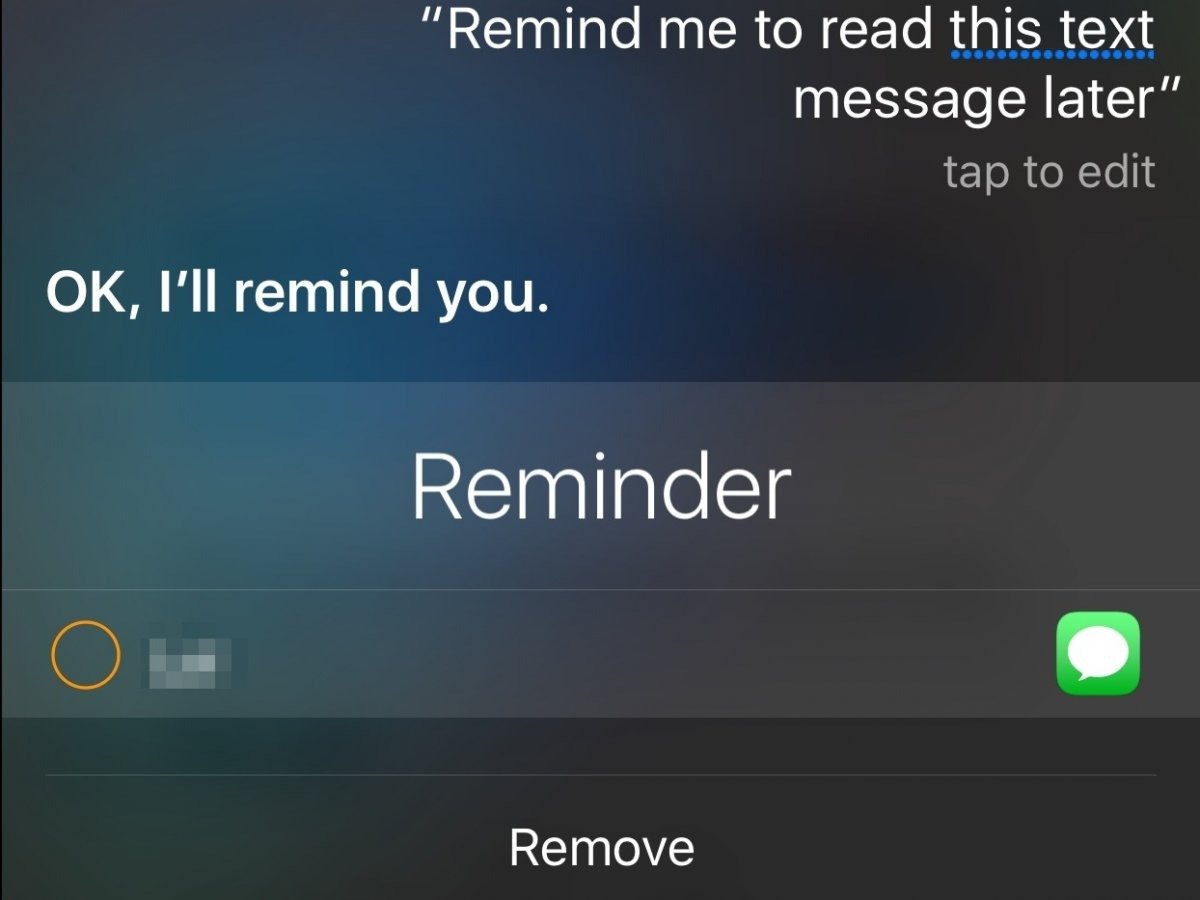
Krijg je bericht dat je een telefoongesprek hebt gemist of een e-mail hebt ontvangen, vraag Siri dan je later te herinneren om terug te bellen of te mailen. Dit werkt voor je berichten, e-mail, notities en Safari als je iPhone iOS 9 heeft.
25/27 Start een muziekapplicatie door je oordopjes in te pluggen

Wanneer je elke dag op dezelfde tijd naar je muziek luistert, weet je iPhone dat het de muziek automatisch moet starten als je jouw oordopjes inplugt. Dit is weer een nieuwe functie van iOS 9.
26/27 Gebruik de besparingsstand om je telefoon langer mee te laten gaan

De besparingsstand in iOS 9 zorgt ervoor dat je telefoon op bepaalde functies bespaart om de batterij langer mee te laten gaan. Dingen zoals pushmeldingen van e-mail of apps verversen worden dan tijdelijk achterwege gelaten.
27/27 Zoek wat je maar wilt in het instellingen menu
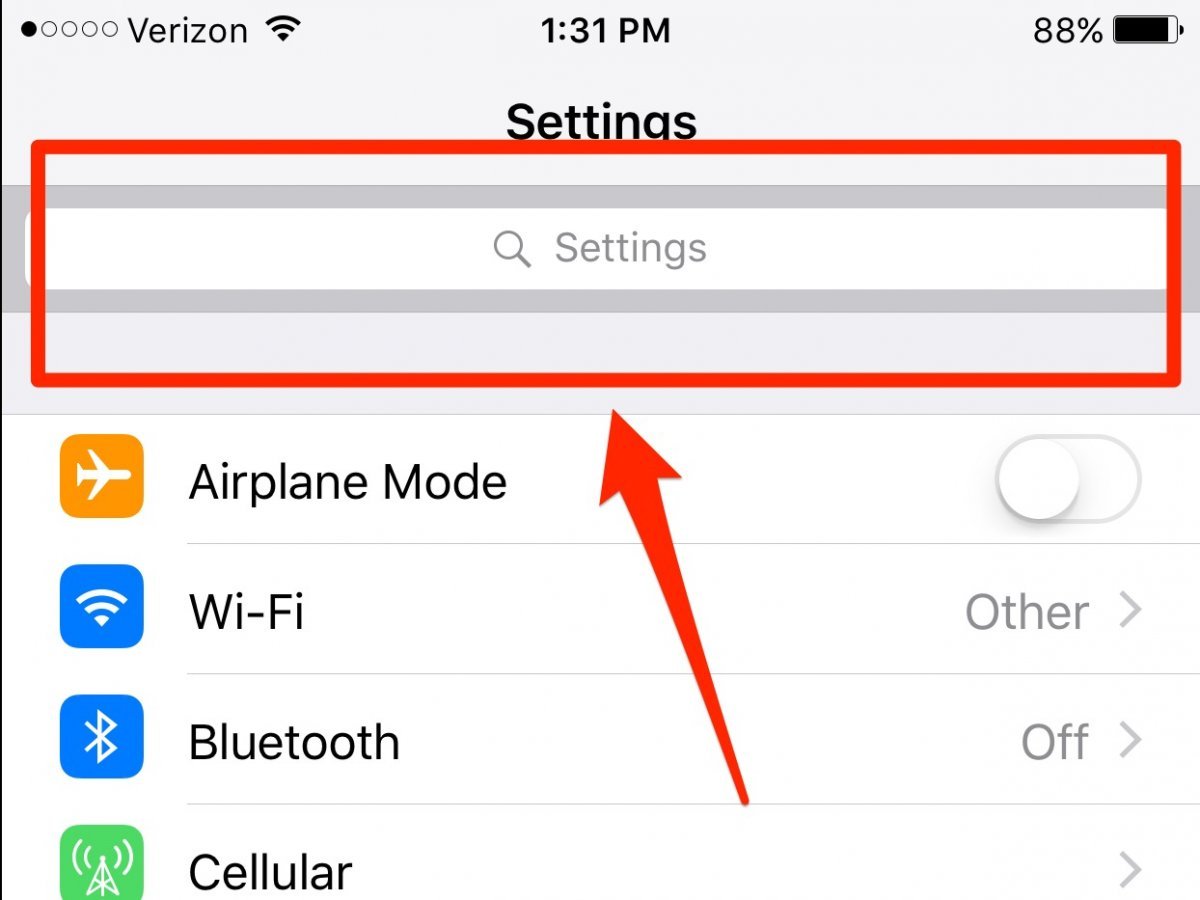
Je hoeft niet meer door het instellingenmenu te spitten om te vinden wat je zoekt. Heb je iOS 9, dan kun je in de zoekbalk bovenaan het instellingenmenu intypen wat je zoekt.




